Administration, Masques
2. Les 18
masques de catalogage
3. Les 4
masques « Fches complètes ».
5. Comment
créer-modifier un masque ?
6. Pour
créer un masque de catalogage à partir d’un modèle
7. Comment
initialiser-corriger les masques
1. A quoi sert cet écran ?
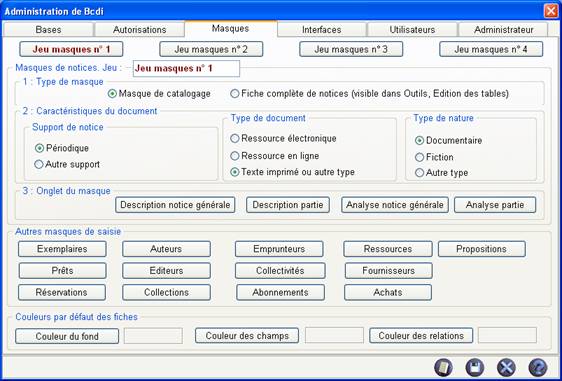
Il permet de créer des « jeux de masques de saisie » pour le catalogage, c'est-à-dire des écrans contextuels (par exemple, un écran de saisie de livre est différent d’un écran de saisie de périodique).
BCDI vous propose 4 jeux de masques, le premier n’étant pas modifiable.
Vous pourrez, depuis l’onglet Utilisateurs, faire correspondre une base à un jeu de masque, une autre à un autre jeu de masques : les bases auront ainsi des couleurs (voire des présentations) différentes.
Nota : A l’installation,
BCDI propose quatre jeux de masques identiques , le premier n’étant pas
modifiable, le 2ème strictement identique au premier, si ce n’est la
présence de la couleur « parme » dans toutes les fiches.
2. Les 18 masques de catalogage
Description d’un document (Notice générale)
- pour les périodiques :
Un masque Ressource électronique
Un masque Ressource en ligne
Un masque Autre (imprimé, sonore, etc.)
- pour les supports autres que périodiques :
Un masque Ressource électronique
Un masque Ressource en ligne
Un masque Autre (imprimé, sonore, etc.)
Description d’une partie d’un document (notice partie composante) :
- pour les périodiques
(dépouillement) :
Un masque Ressource électronique
Un masque Ressource en ligne
Un masque Autre (imprimé, sonore, etc.)
- pour les supports autres que périodiques :
Un masque Ressource électronique
Un masque Ressource en ligne
Un masque Autre (imprimé, sonore, etc.)
Analyse notice générale:
Un masque documentaire
Un masque fiction
Un masque «autre » (par exemple, pour les fictions documentaires)
Analyse notice partie
composante (ou dépouillement) :
Un masque documentaire
Un masque fiction
Un masque «autre » (par exemple, pour les fictions documentaires)
3. Les 4 masques « Fches complètes »
Visibles uniquement en Outils, Edition des tables, Notices, ils permettent de voir tous les champs quel que soit le type de document (contrairement aux masques de catalogage, ils ne sont pas contextuels).
Description notice générale
Analyse notice générale
Description partie composante
Analyse partie composante (ou dépouillement)
4. Les autres masques
Ils correspondent aux tables de BCDI (Exemplaires, Auteurs, Emprunteurs, etc.).
Ils permettent de personnaliser l’affichage : couleurs, caractères et choix des champs.
Attention ! si vous enlevez un champ d’un de ces
masques, il ne sera plus affiché dans le choix des champs en recherche experte.
5. Comment créer-modifier un masque ?
Nota :
-
Nous vous déconseillons de modifier les
masques de saisie qui vous sont proposés. La documentation qui suit a donc un
rôle plus explicatif que véritablement exploitable.
-
Le premier jeu de masques n’est pas
modifiable
Sélectionnez le masque à afficher en
1.

cochant les options (dans l’exemple ci-dessus, il s’agit d’un Périodique, Texte imprimé ou
autre, Documentaire).
2. puis en cliquant sur un des boutons :
![]()
Pour modifier un masque, voir la description des différentes fonctions dans la documentation sur la saisie-modification des masques
6. Pour créer un masque de catalogage à partir d’un modèle
Cliquez sur le bouton « Rappel ».
La liste des masques s’affiche, cliquez sur le masque dont vous voulez vous servir comme modèle.
7. Comment initialiser-corriger les masques
Le CRDP de Poitou-Charentes peut être conduit à vous proposer des mises à jour des masques de saisie. Pour cela, il vous fait parvenir (installation automatique sur le serveur) un fichier nommé AdmDef.dat qui contient tous les paramètres initiaux de BCDI (déclaration des bases, autorisations, masques, vues, utilisateurs initiaux).
Pour initialiser (mettre à jour) tous vos masques d’un jeu de masques (il convient de le sélectionner auparavant) en une seule fois, cliquez, dans l’onglet Masques, sur le bouton-gomme et répondez « Oui » à la question « Reprendre tous les masques par défaut ».
Pour initialiser un masque particulier, rappelez-le à l’écran et cliquez sur le bouton-gomme.
8. Les boutons « Couleur »
Ils permettent de préparer des couleurs qui seront appliquées par défaut à l’ensemble du jeu de masques sélectionné.